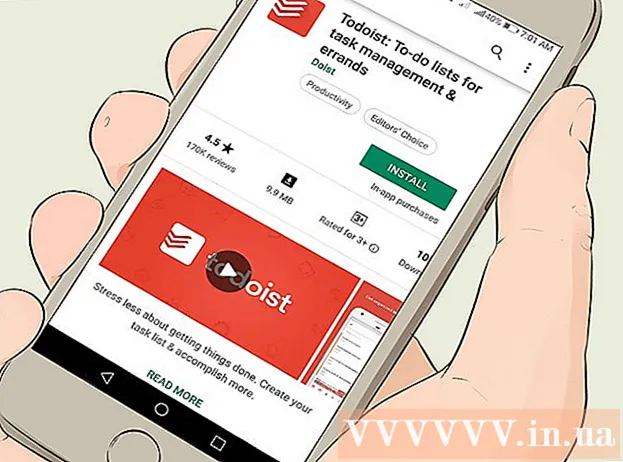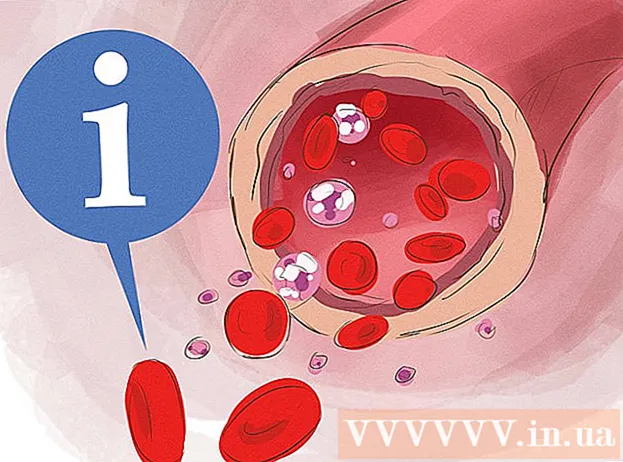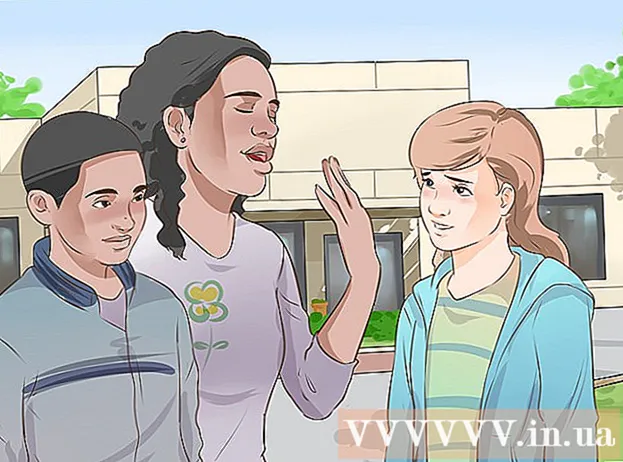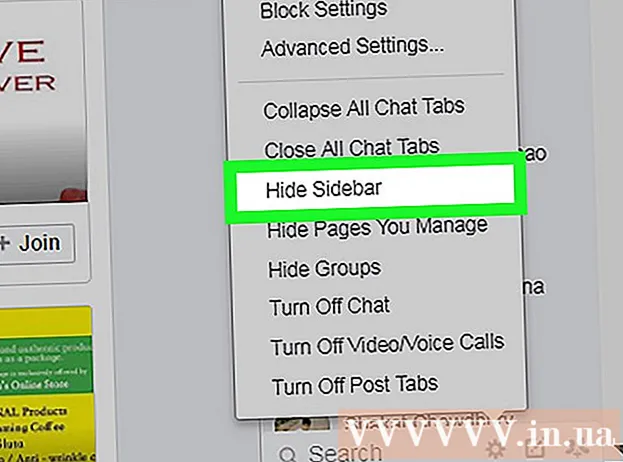Muallif:
Randy Alexander
Yaratilish Sanasi:
26 Aprel 2021
Yangilanish Sanasi:
25 Iyun 2024
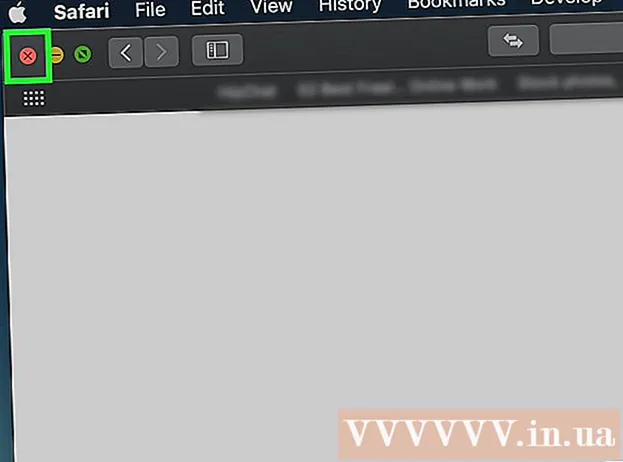
Tarkib
Bugungi wikiHow ba'zi havolalarni bosganingizda kiruvchi reklamalarni ochilishining oldini olishni ko'rsatib beradi. Google Chrome, Firefox, Microsoft Edge, Internet Explorer va Safari orqali veb-sahifalarni kompyuteringizga yo'naltirishni turli yo'llar bilan bloklashingiz mumkin, ammo siz mobil veb-brauzerda ishlay olmaysiz. Eslatma: Bu brauzerning yo'naltirishlarni aniqlash qobiliyatini yaxshilasa-da, dasturlar har doim ham ularni vaqtida to'xtata olmaydi.
Qadamlar
5-dan 1-usul: Google Chrome-da
. Ilovada qizil, sariq, ko'k va yashil globus belgisi mavjud.

. Kalit yashil rangga aylanadi
. Google Chrome-ning zararli dasturlardan himoyasi yoqiladi.
- Agar kalit allaqachon yashil bo'lsa, Chrome veb-sayt yo'naltirishlarini bloklamoqda.
. Kalit yashil rangga aylanadi

, endi Microsoft Edge-ning antivirus xususiyati faollashtiriladi.- Agar kalit yashil rangda bo'lsa, ushbu bosqichni o'tkazib yuborishingiz mumkin.
- Ushbu funktsiya barcha yo'naltirilgan sahifani bloklamaydi, faqat zararli bo'lishi mumkin bo'lgan sahifalarni bloklaydi.
. Sahifaning yuqori o'ng burchagidagi tishli belgini bosing. Ochiladigan menyu paydo bo'ladi.

Bosing Internet imkoniyatlari (Internet imkoniyatlari). Ushbu element ochiladigan menyuning pastki qismiga yaqin. Ko'p o'tmay "Internet Options" oynasi ochiladi.
Kartani bosing Ilg'or (Kengaytirilgan). Ushbu parametr "Internet Options" oynasining yuqori qismidagi yorliqlar qatorining o'ng tomonida joylashgan.
Oynaning pastki qismiga o'ting. Murakkab sahifaning o'rtasidagi katakchaning pastki qismiga o'ting.
"SSL-dan foydalaning 3.0’ "Xavfsizlik" variantlari guruhining pastki qismiga yaqin.
Bosing Ariza bering (Ilova). Ushbu harakat oynaning pastki qismida joylashgan.
Bosing OK oynaning pastki qismida. Internet imkoniyatlari oynasi yopiladi.
Internet Explorer-ni qayta ishga tushiring. Qayta ishga tushirilgandan so'ng, Internet Explorer zararli va shubhali zararli saytlarga yo'naltirishlarni bloklaydi. reklama
5-dan 5-usul: Safari-da
Safari-ni oching. Mac-ning Dock panelidagi ko'k kompasli Safari ilovasi belgisini bosing.
Bosing Safari. Ushbu menyu elementi ekranning yuqori chap burchagida joylashgan. Ochiladigan menyu paydo bo'ladi.
Variantni bosing Afzalliklar… ochiladigan menyuning yuqori qismiga yaqin joylashgan Safari.
Kartani bosing Xavfsizlik Preferences oynasining yuqori qismida.

"Soxta veb-saytga kirishda ogohlantirish" ni belgilang. Ushbu parametr oynaning yuqori qismida joylashgan.- Agar yuqoridagi katak allaqachon belgilansa, ushbu bosqichni o'tkazib yuboring.
"Qalqib chiquvchi oynalarni bloklash" katagiga belgi qo'ying. Ushbu parametr "Soxta veb-saytga tashrif buyurganingizda ogohlantirish" katagidan bir necha satr ostida joylashgan.
- Agar yuqoridagi katak allaqachon belgilansa, ushbu bosqichni o'tkazib yuboring.

Safari-ni qayta yoqing. Qayta ishga tushirgandan so'ng, sozlamalar brauzerga qo'shiladi. Bundan buyon Safari kiruvchi yo'naltirishlarning aksariyatini bloklaydi. reklama
Maslahat
- Kompyuteringiz yoki brauzeringizdagi reklama dasturlari ham kiruvchi yo'naltirishlarga olib kelishi mumkin. Zararli bo'lishi mumkin bo'lgan zararli dasturlarni olib tashlash uchun kompyuteringizda viruslarni qidirib ko'ring va brauzeringizdan kengaytmalar va plaginlarni olib tashlang.
- Ko'pgina brauzerlarda qayta yo'naltirishlar bloklangan bo'lsa, sahifaga yo'naltirishni davom ettirish imkoniyati mavjud.
Ogohlantirish
- Yuqoridagi usullar qayta yo'naltirishlarni 100% bloklashni kafolatlay olmaydi.